win10游戏模式怎么设置 win10如何开启游戏模式
更新时间:2023-09-18 17:13:08作者:run
对于喜爱游戏的玩家而言,提升游戏性能和流畅度是一项至关重要的任务。而在win10操作系统中内置了游戏模式,为玩家们提供了更好的游戏体验,可是win10游戏模式怎么设置呢?在这篇文章中,我们将一起探讨win10如何开启游戏模式,帮助大家更好地享受游戏的乐趣。
win10游戏模式的使用方法:
1、进入系统后点击左下角开始菜单,选择【设置】。
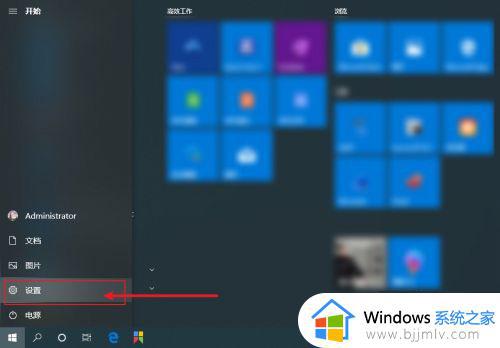
2、接着在windows设置界面中选择【游戏】选项。
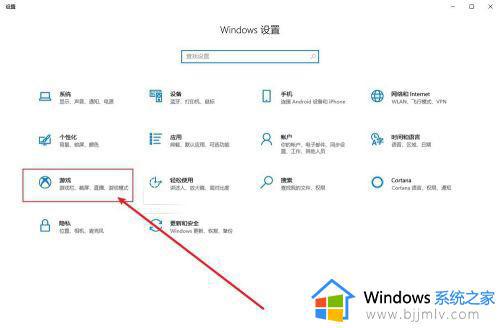
3、然后选择游戏界面左侧的【游戏模式】选项卡。
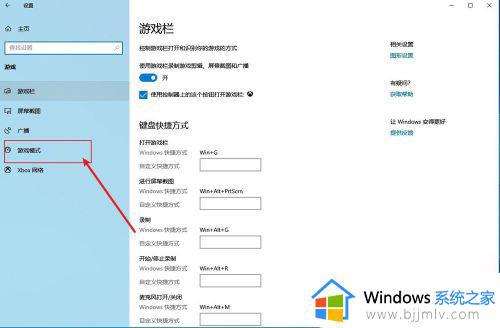
4、最后在右侧界面中将【游戏模式】下方的开关打开即可,如果感觉还是不是很流畅可以点击右侧的【图形设置】,将需要的程序图形首选项设置成【高性能】。
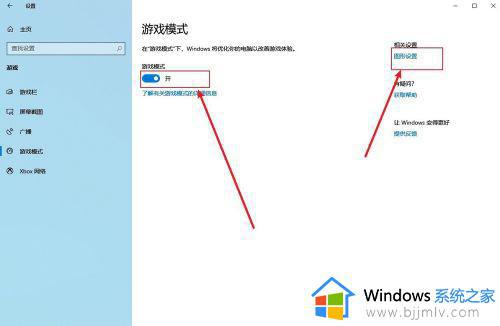
以上就是关于win10游戏模式怎么设置的全部教程,如果您也遇到了同样的问题,可以按照小编提供的方法进行解决。
win10游戏模式怎么设置 win10如何开启游戏模式相关教程
- win10极致性能模式怎么开启 win10开启极致性能模式设置方法
- win10卓越性能模式怎么开启 win10卓越性能模式开启设置方法
- win10测试模式怎么开启的 怎么打开win10测试模式设置
- win10如何开启勿扰模式功能 win10电脑设置勿扰模式在哪里
- win10开护眼模式设置方法 win10怎样开启护眼模式
- win10重启到安全模式设置方法 win10重启如何进入安全模式
- win10启动调试模式是干嘛?win10如何启用调试模式设置
- win10如何开启电脑卓越性能模式 win10怎么开启卓越性能模式
- win10家庭版测试模式如何开启 win10系统测试模式怎么开启
- win10电池养护模式怎么设置 win10电池养护模式在哪里开启
- win10如何看是否激活成功?怎么看win10是否激活状态
- win10怎么调语言设置 win10语言设置教程
- win10如何开启数据执行保护模式 win10怎么打开数据执行保护功能
- windows10怎么改文件属性 win10如何修改文件属性
- win10网络适配器驱动未检测到怎么办 win10未检测网络适配器的驱动程序处理方法
- win10的快速启动关闭设置方法 win10系统的快速启动怎么关闭
win10系统教程推荐
- 1 windows10怎么改名字 如何更改Windows10用户名
- 2 win10如何扩大c盘容量 win10怎么扩大c盘空间
- 3 windows10怎么改壁纸 更改win10桌面背景的步骤
- 4 win10显示扬声器未接入设备怎么办 win10电脑显示扬声器未接入处理方法
- 5 win10新建文件夹不见了怎么办 win10系统新建文件夹没有处理方法
- 6 windows10怎么不让电脑锁屏 win10系统如何彻底关掉自动锁屏
- 7 win10无线投屏搜索不到电视怎么办 win10无线投屏搜索不到电视如何处理
- 8 win10怎么备份磁盘的所有东西?win10如何备份磁盘文件数据
- 9 win10怎么把麦克风声音调大 win10如何把麦克风音量调大
- 10 win10看硬盘信息怎么查询 win10在哪里看硬盘信息
win10系统推荐